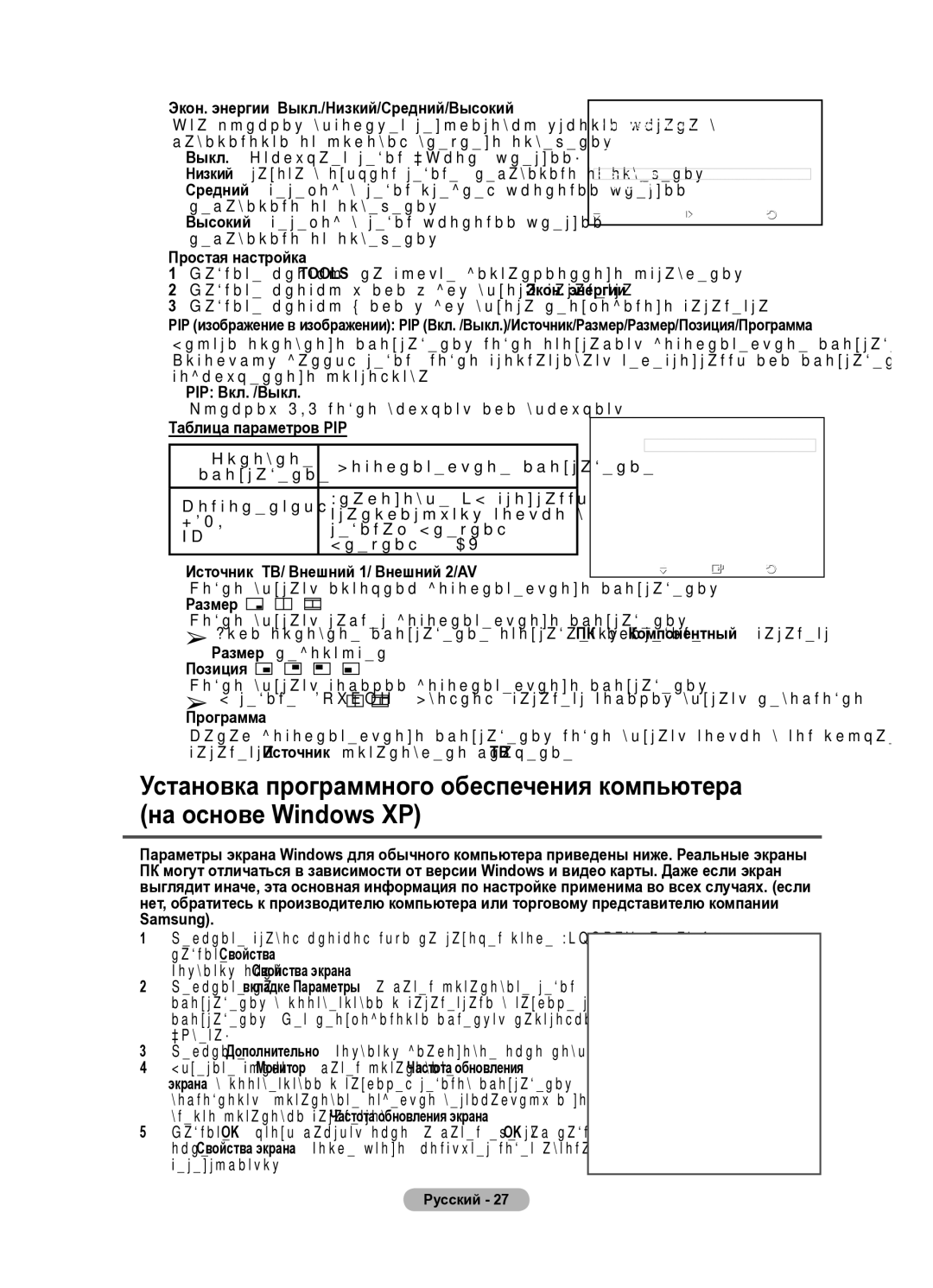Экон. энергии: Выкл./Низкий/Средний/Высокий |
|
|
|
|
| |||
|
| Инструменты |
|
| ||||
Эта функция выполняет регулировку яркости экрана в |
| Режим изображения | : | Стандартный | ||||
зависимости от условий внешнего освещения. |
| Режим звука |
| : | Польз. |
|
| |
− | Выкл.: Отключает режим “Экон. энергии”. |
| Таймер сна |
| : | Выкл. |
|
|
| SRS TS XT |
| : | Выкл. |
|
| ||
− | Низкий: работа в обычном режиме, независимо от освещения. |
|
|
|
|
|
|
|
| Экон. энергии |
| ◄ | Выкл. | ► |
| ||
− | Средний: переход в режим средней экономии энергии, |
| Двойной |
| : | Моно |
|
|
| независимо от освещения. |
| Перем. |
| Настр. |
| Выход | |
− | Высокий: переход в режим экономии энергии, |
|
|
| ||||
| независимо от освещения. |
|
|
|
|
|
|
|
Простая настройка |
|
|
|
|
|
|
| |
1 | Нажмите кнопку TOOLS на пульте дистанционного управления. |
|
|
|
|
| ||
2 | Нажмите кнопку ▲ или ▼ для выбора параметра Экон. энергии. |
|
|
|
|
| ||
3 | Нажмите кнопку ◄ или ► для выбора необходимого параметра. |
|
|
|
|
| ||
PIP (изображение в изображении): PIP (Вкл. /Выкл.)/Источник/Размер/Размер/Позиция/Программа
Внутри основного изображения можно отобразить дополнительное изображение.
Используя данный режим, можно просматривать телепрограммы или изображение с любого | ||||||||||
подключенного устройства. |
|
|
|
|
|
|
|
| ||
− | PIP: Вкл. /Выкл. |
|
|
|
|
|
|
|
|
|
| Функцию PIP можно включить или выключить. |
|
|
|
|
|
| |||
Таблица параметров PIP |
|
|
| T V | PIP |
|
| |||
|
|
|
|
|
|
| PIP | : Вкл. | |
|
| Основное | Дополнительное изображение |
|
| Источник | : TB | |
| ||
| изображение |
|
| Размер | : | | ||||
|
|
|
|
|
| Позиция | : | | ||
| Компонентный | Аналоговые |
|
| Программа | : P 1 | | |||
|
|
|
|
|
|
| ||||
| транслируются только в |
|
|
|
|
|
| |||
| HDMI1, 2 |
|
|
|
|
|
| |||
| режимах Внешний 1, |
|
|
|
|
|
| |||
| ПК |
|
|
|
|
|
| |||
| Внешний 2, AV |
|
|
|
|
|
| |||
|
|
|
|
|
|
|
| |||
− | Источник: ТВ/ Внешний 1/ Внешний 2/AV |
|
| Перем. | Вход | Возврат | ||||
− | Можно выбрать источник дополнительного изображения. |
|
|
|
|
|
| |||
Размер: / / |
|
|
|
|
|
|
|
|
| |
| Можно выбрать размер дополнительного изображения. | ПК или Компонентный, параметр | ||||||||
| ➢ Если основное изображение отображается в режиме | |||||||||
− | Размер недоступен. |
|
|
|
|
|
|
|
| |
Позиция: / / / |
|
|
|
|
|
|
|
| ||
| Можно выбрать позиции дополнительного изображения. |
|
|
|
|
|
| |||
| ➢ В режиме "Double" ( | , | ) (Двойной) параметр Позиция выбрать невозможно. |
|
| |||||
− Программа |
|
|
|
|
|
|
|
|
| |
Канал дополнительного изображения можно выбрать только в том случае, если для параметра Источник установлено значение ТВ.
Установка программного обеспечения компьютера (на основе Windows XP)
Параметры экрана Windows для обычного компьютера приведены ниже. Реальные экраны ПК могут отличаться в зависимости от версии Windows и видео карты. Даже если экран выглядит иначе, эта основная информация по настройке применима во всех случаях. (если нет, обратитесь к производителю компьютера или торговому представителю компании Samsung).
1
2
3
4
5